Những ai mới bắt đầu muốn sử dụng ứng dụng viber nhưng lo lắng rằng không biết cách sử dụng có quá phức tạp hay không đặc biệt là đối với những người lớn tuổi, hãy yên tâm về điều đó nhé, bài viết này sẽ hướng dẫn cách sử dụng viber chi tiết và dễ dàng nhất dành cho người mới sử dụng.

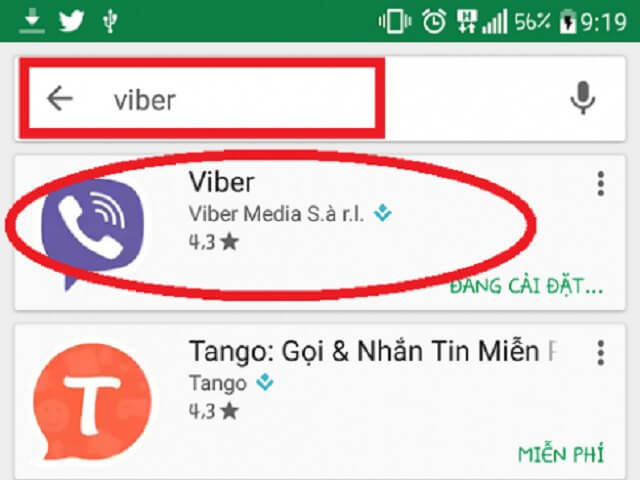 Tìm và cài đặt Viber trên thiết bị điện thoại
Tìm và cài đặt Viber trên thiết bị điện thoại
Sau khi cài đặt xong bạn hãy mở ứng dụng lên và nhấn vào tiếp tục hoặc continue để bắt đầu đăng kí tài khoản. Về phần quốc gia thì bạn đang ở đâu chọn ở quốc gia đó, ở đây mình sẽ chọn quốc gia Việt Nam, lúc này Viber hỏi số điện thoại của bạn và bạn nhập số điện thoại của mình vào chờ thêm một chút Viber sẽ gửi cho bạn một mã xác nhận qua số điện thoại bạn vừa nhập, bạn điền mã xác nhận vào viber sau đó nhấn tiếp tụchoặc continue. Như vậy ta đã hoàn thành xong cài đặt Viber trên điện thoại.
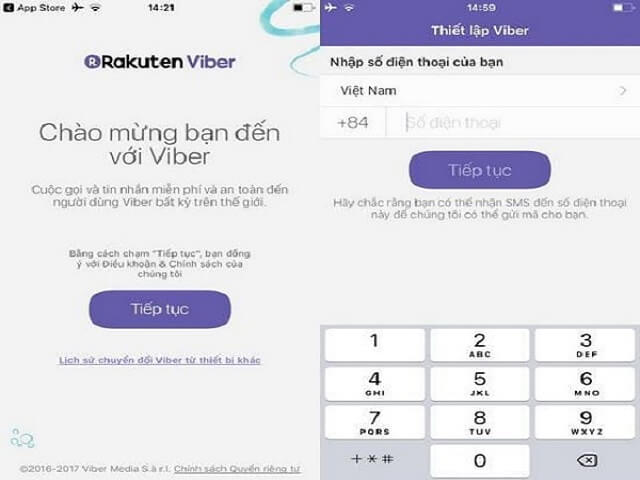 Đăng ký tài khoản Viber bằng số điện thoại nhé
Đăng ký tài khoản Viber bằng số điện thoại nhé
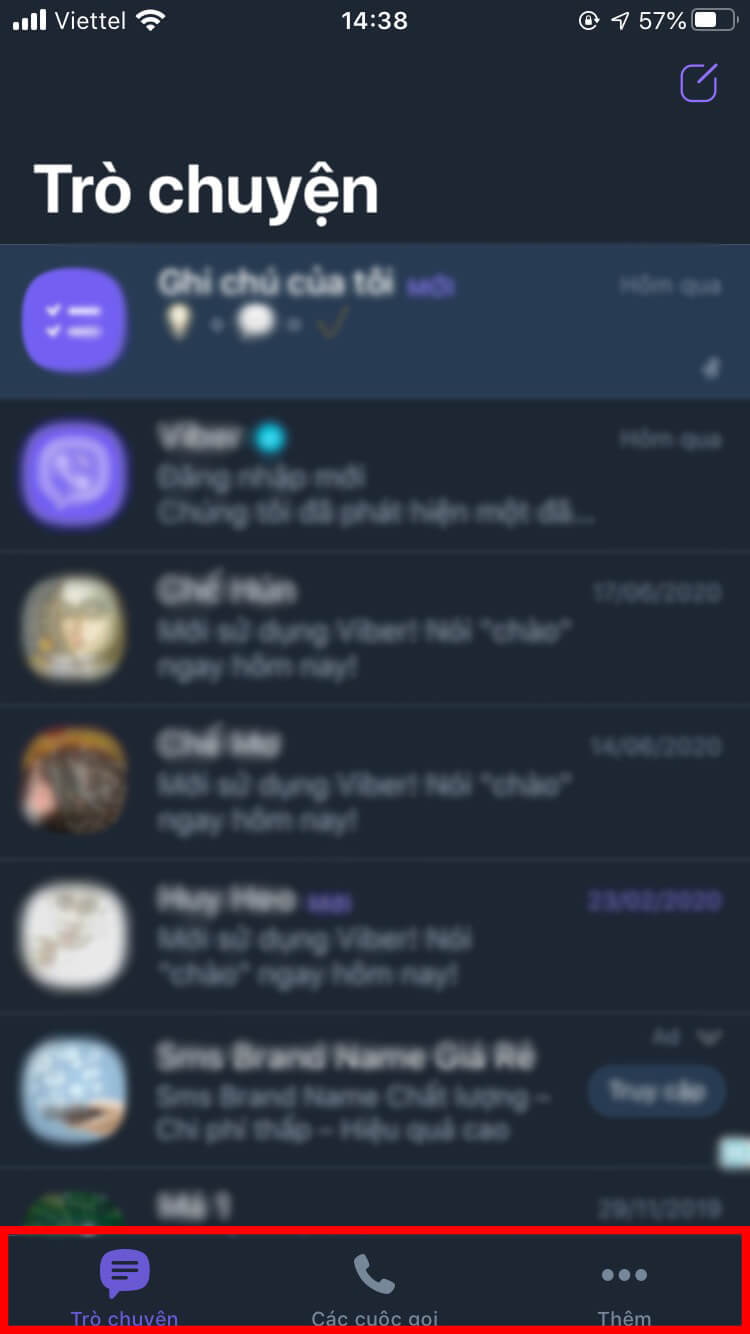
Nếu bạn mới bắt đầu sử dụng Viber thì bạn chọn vào “Thêm”, tại đây sẽ là nơi cho bạn cài đặt, thêm số liên lạc hay thay đổi bất cứ thứ gì trong tài khoản Viber của bạn.
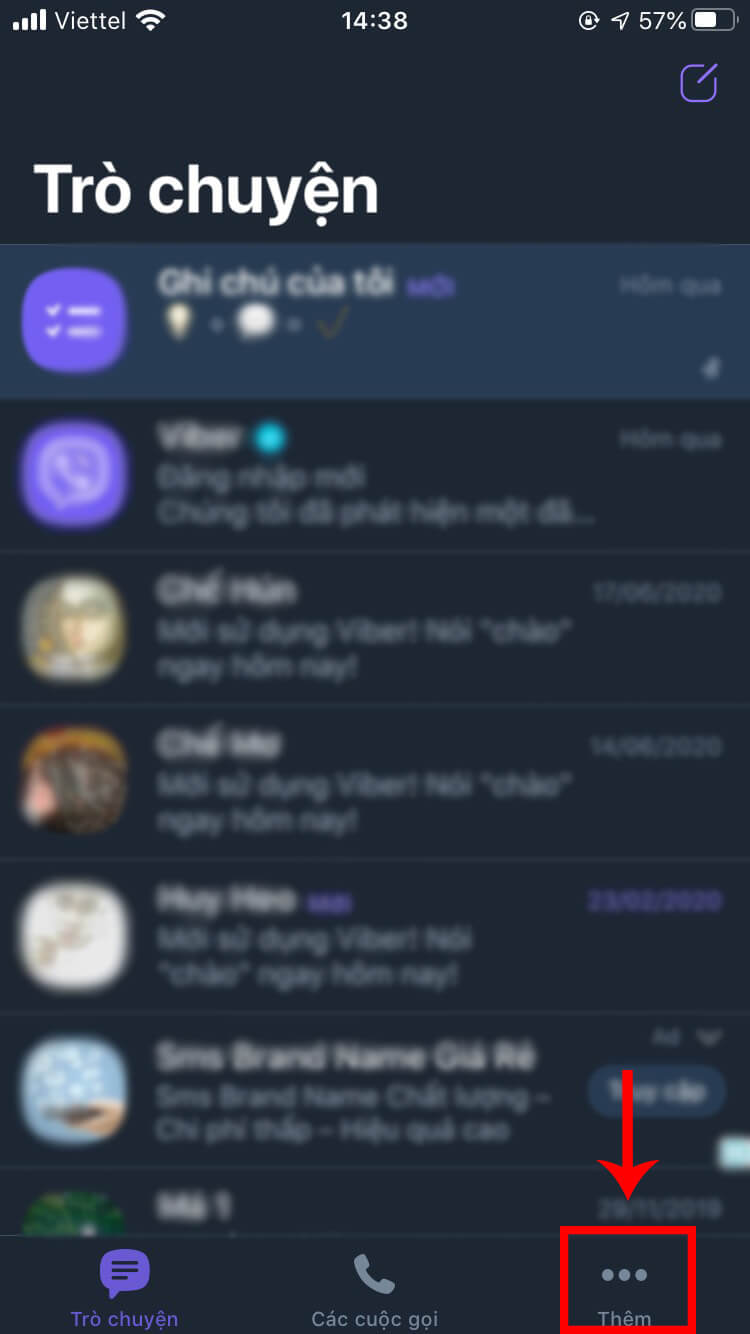
Sau khi đã cập nhật các số liên lạc của bạn bè thì lúc này chúng ta chọn qua “trò chuyện”, click vào gốc trên bên phải màn hình và tìm người bạn muốn trò chuyện.
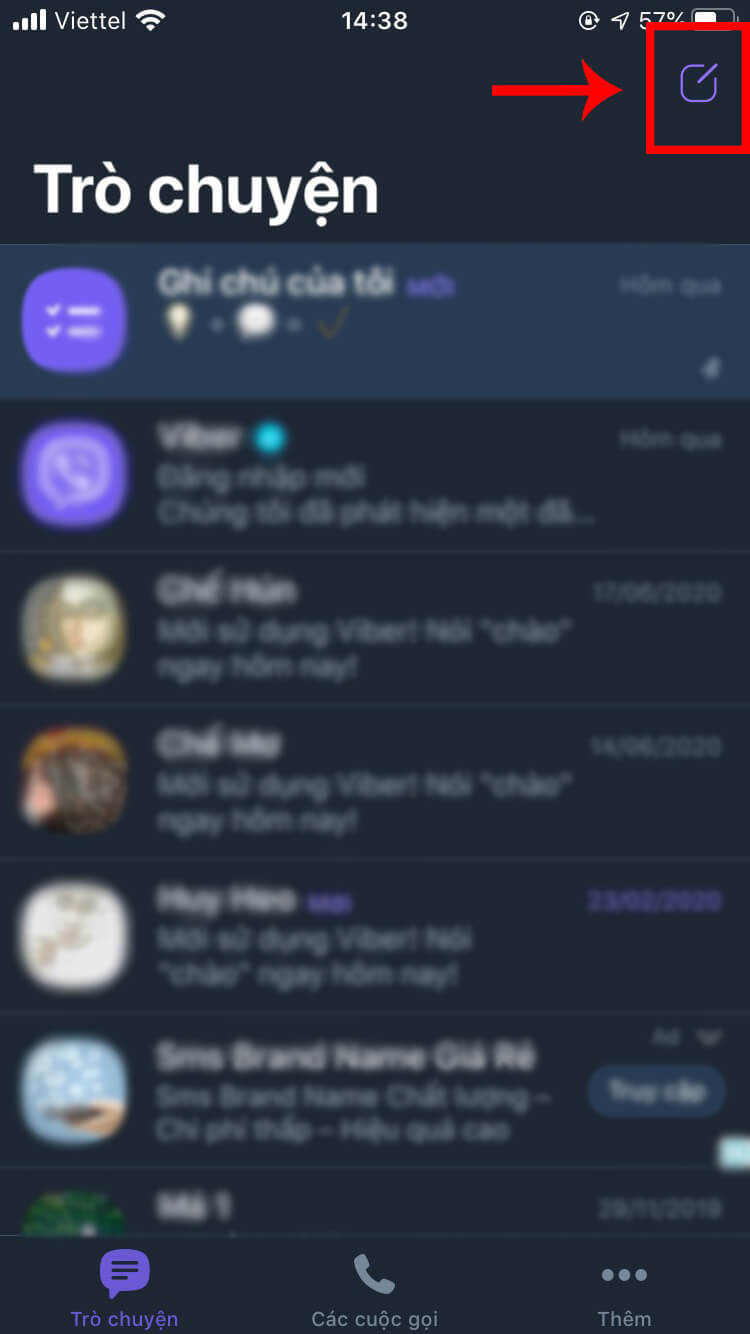
Như vậy, chúng ta đã có thể thoải mái nhắn tin với bạn bè cả ngày mà không lo mất một chi phí nào.
Để gọi điện cho bạn bè thì bạn chọn “các cuộc gọi” nếu Viber của bạn chưa lưu số liên lạc của bạn bè thì bạn có thể chọn phía trên gốc phải màn hình hoặc phía trên gốc trái màn hình để thêm số liên lạc nhé.
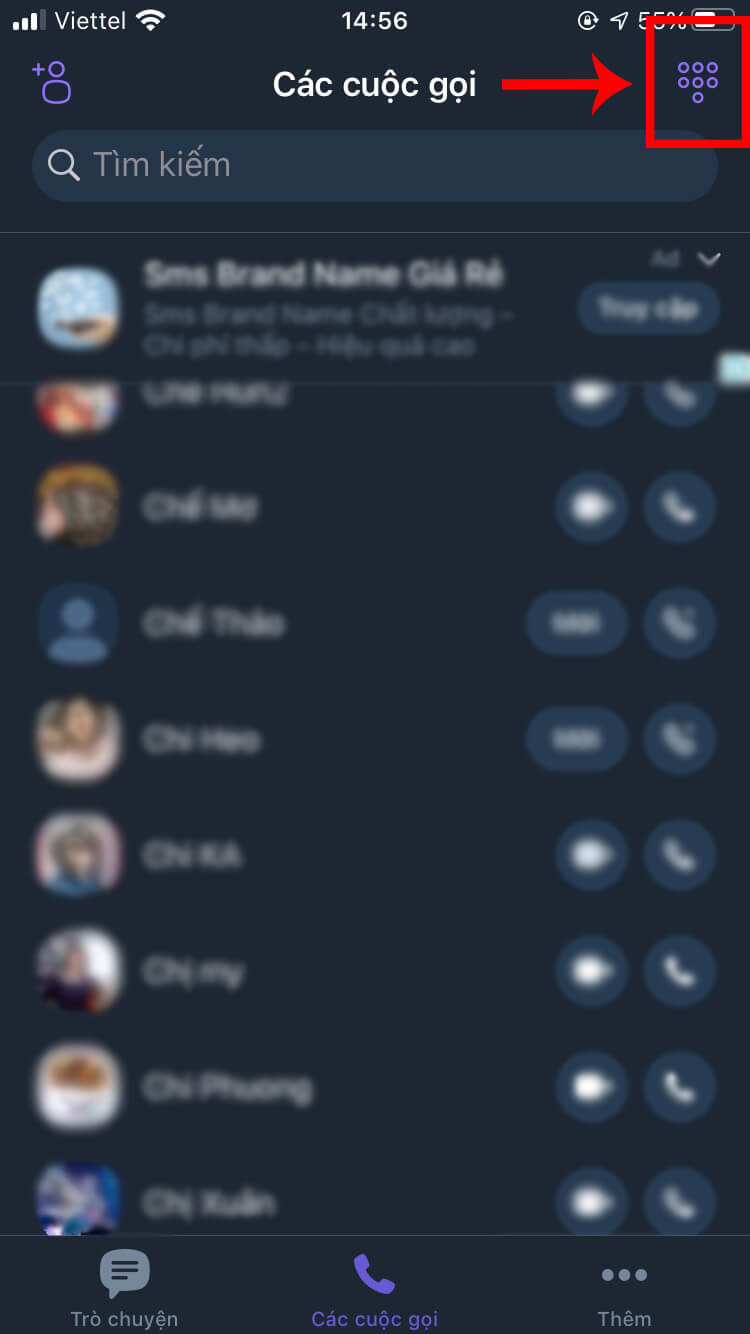
Ngoài cách thức gọi thông thường, Viber còn cập nhật tính năng gọi video để giúp người dùng có trải nghiệm tốt hơn, để gọi video cho bạn bè bạn chỉ cần chọn số liên lạc bạn muốn gọi sau đó bấm vào phía trên gốc phải màn hình có ký hiệu là máy quay phim là có thể gọi video được rồi.
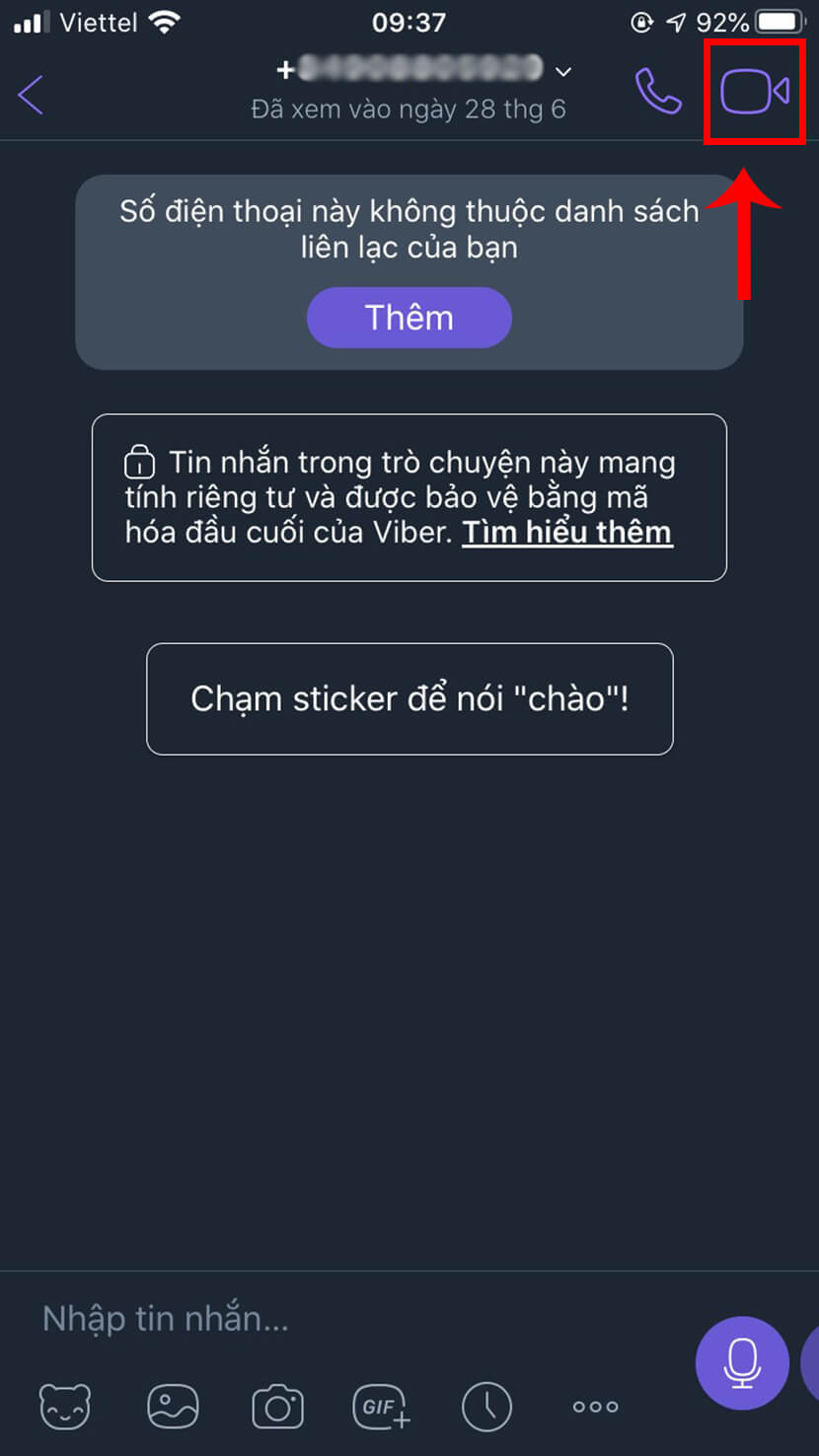
Việc cài đặt Viber trên máy tính cũng khá là đơn giản và dễ sử dụng y như trên thiết bị điện thoại. Các bước hướng dẫn cài đặt và hướng dẫn sử dụng dưới đây sẽ giúp bạn có được thêm trải nghiệm mới tốt hơn từ Viber mang lại.
Lưu ý: Cách sử dụng phần mềm này trên Windows cũng giống như trên Mac.
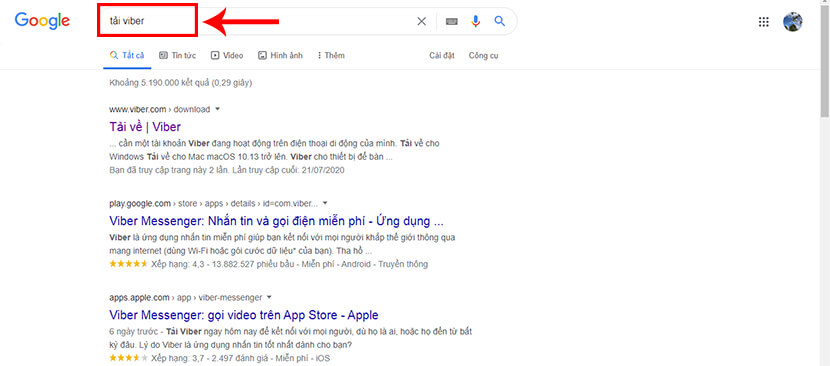
Hoặc vào chính trang chủ viber.com để tải tập tin về máy tính.
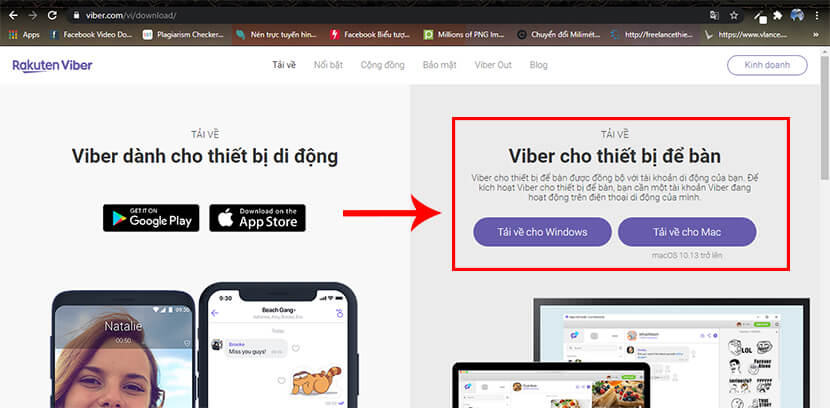
Sau khi đã tải tập tin về máy tính, bạn tìm đến nơi lưu tập tin nhấp đúp vào tập tin này để tiến hành cài đặt nó.
Một cửa sổ sẽ hiện lên, lúc này bạn nhấp vào Installnhé.
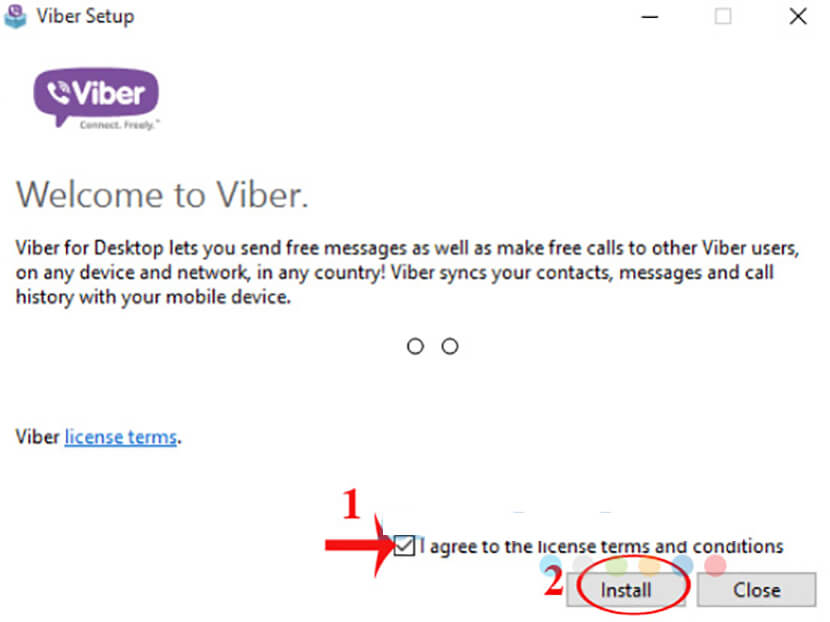
Kiên nhẫn đợi vài phút, lúc này quá trình cài đặt đang tự động diễn ra ngay trên máy tính của bạn. Sau khi cài đặt xong bạn nhấp vào Closeđể hoàn tất việc cài đặt này.
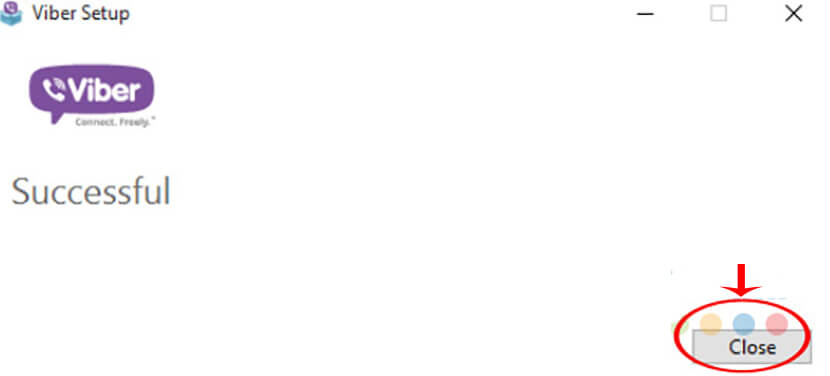
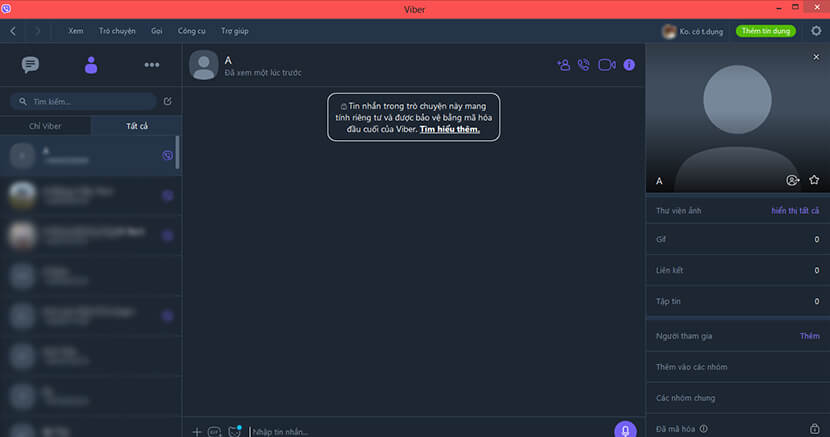
Hay chi tiết hơn là có thêm thanh công cụ ở phía trên màn hình giúp bạn dễ dàng sử dụng hơn.
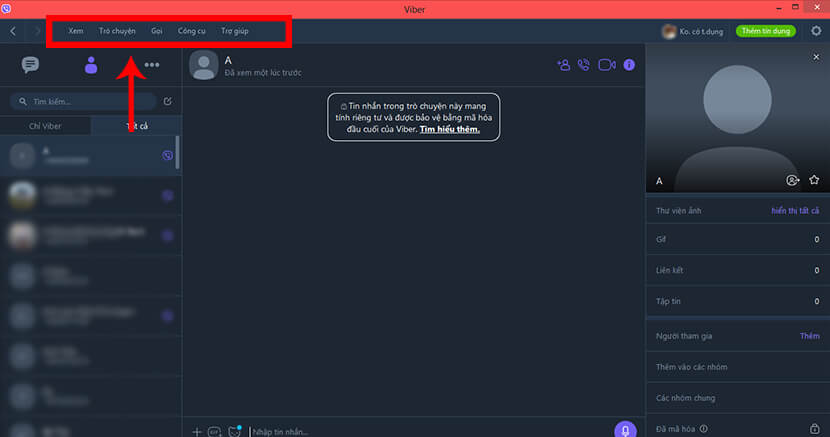
Nếu muốn gọi điện thoại hay gọi video bạn chỉ cần nhấp chọn danh bạ -> chọn người bạn muốn gọi -> chọn biểu tượng hình chiếc điện thoại hay biểu tượng hình chiếc máy quay để gọi.
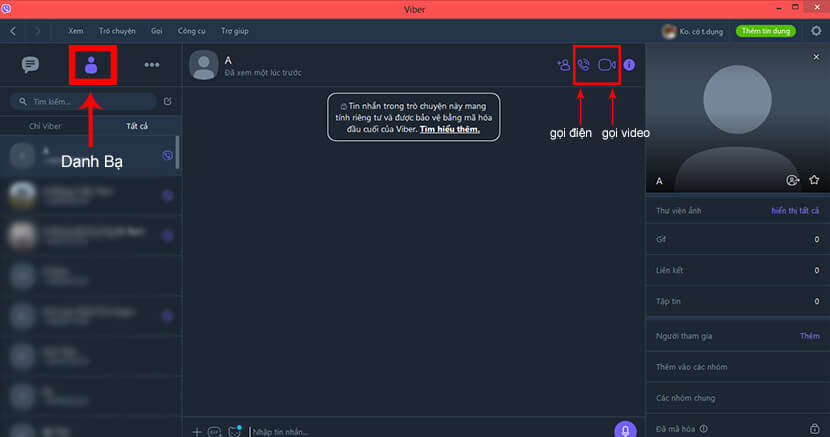
Nếu muốn sử dụng phím để bấm số điện thoại chọn “ba chấm”trên gốc trái màn hình.
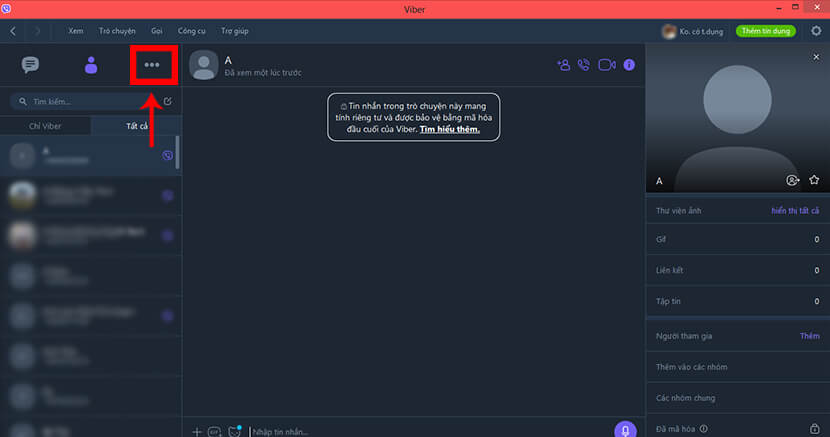
Chọn “sử dụng vùng phím quay số”.
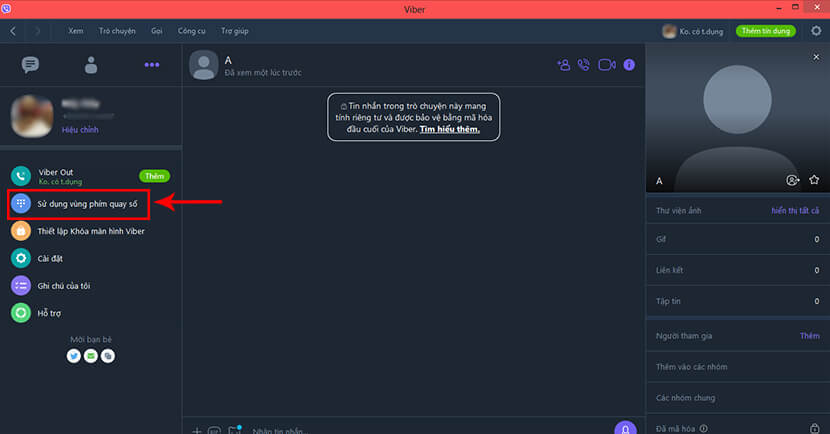
Với những ai lần đầu sử dụng ứng dụng thì phải thực hiện thêm vài bước đăng ký tài khoản, tuy nhiên cũng rất là đơn giản và nhanh gọn nhé.Đầu tiên, Viber hỏi bạn có sử dụng Viber trên điện thoại không? Nếu như chưa thì chọn No, còn đã sử dụng rồi thì chọn Yes.
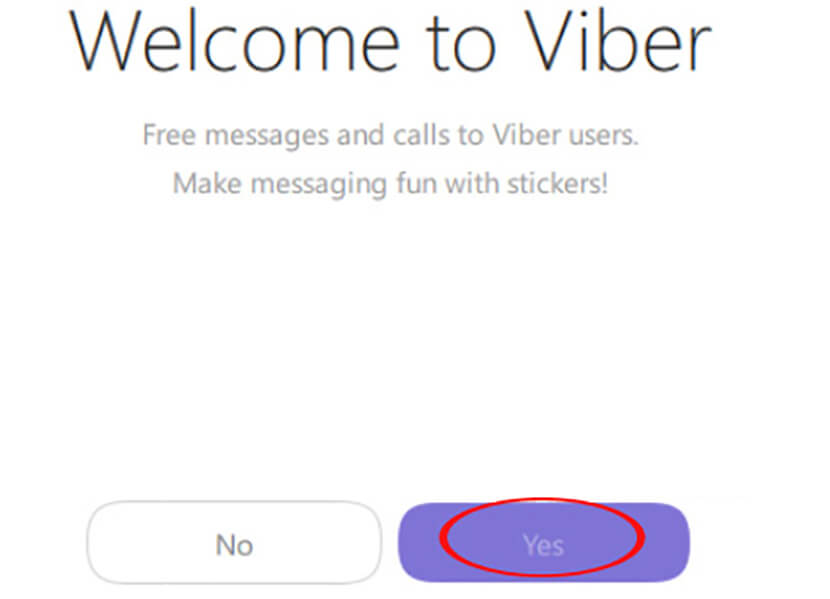
Một cửa sổ mới được mở ra yêu cầu bạn nhập thông tin quốc gia bạn đang ở và số điện thoại sử dụng để đăng ký.
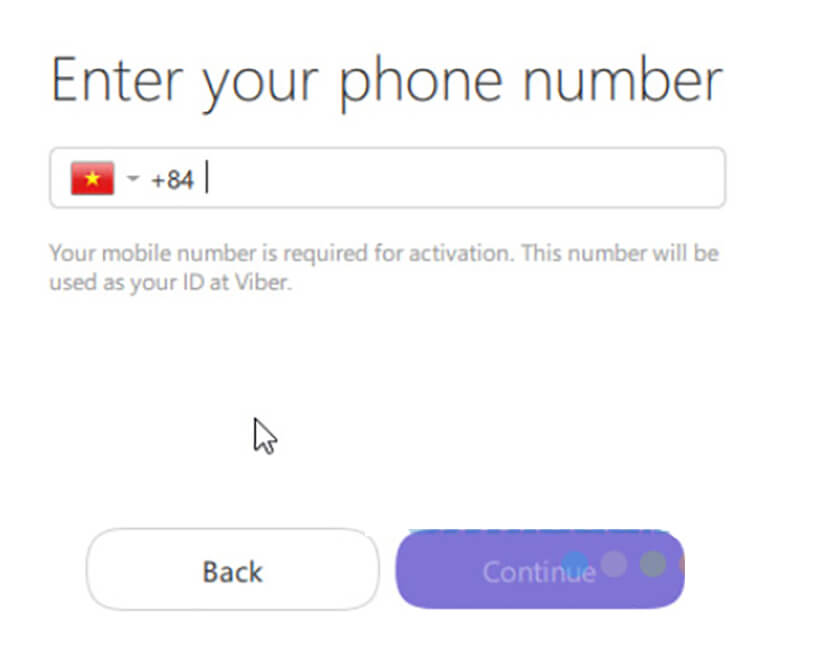
Các phiên bản cập nhật mới hiện nay có thêm tính năng quét mã QR Code, giúp ta kích hoạt tài khoản nhanh chóng hơn xưa rất nhiều.
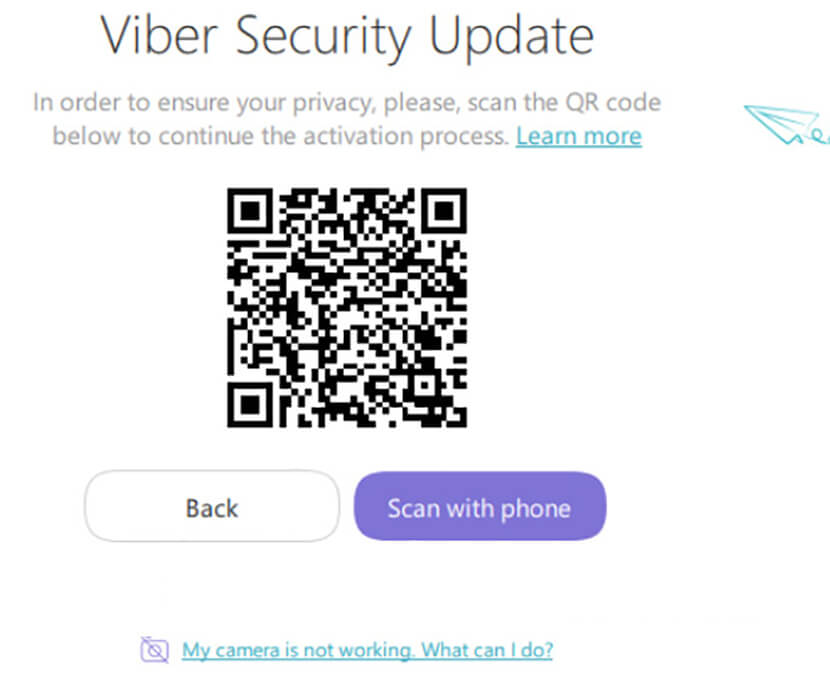
Cũng như đăng ký tài khoản trên điện thoại, Viber cũng sẽ gửi cho bạn một mã xác nhận tài khoản mới vào số điện thoại bạn vừa dùng để đăng ký, bạn chỉ cần ghi đúng mã xác nhận này vào và nhấn OK. Chờ một lúc để Viber tự động kích hoạt tài khoản mới cho bạn là hoàn tất.








